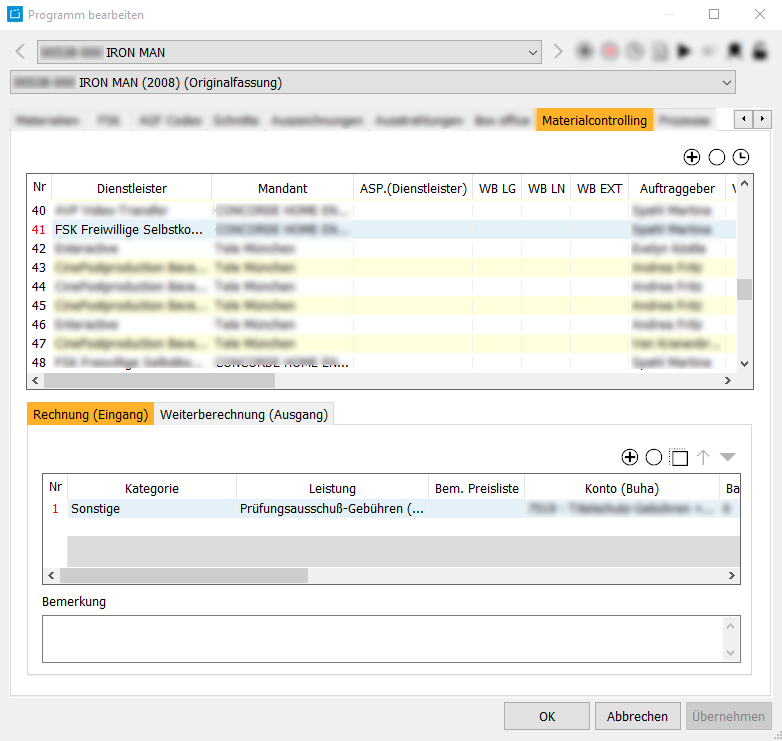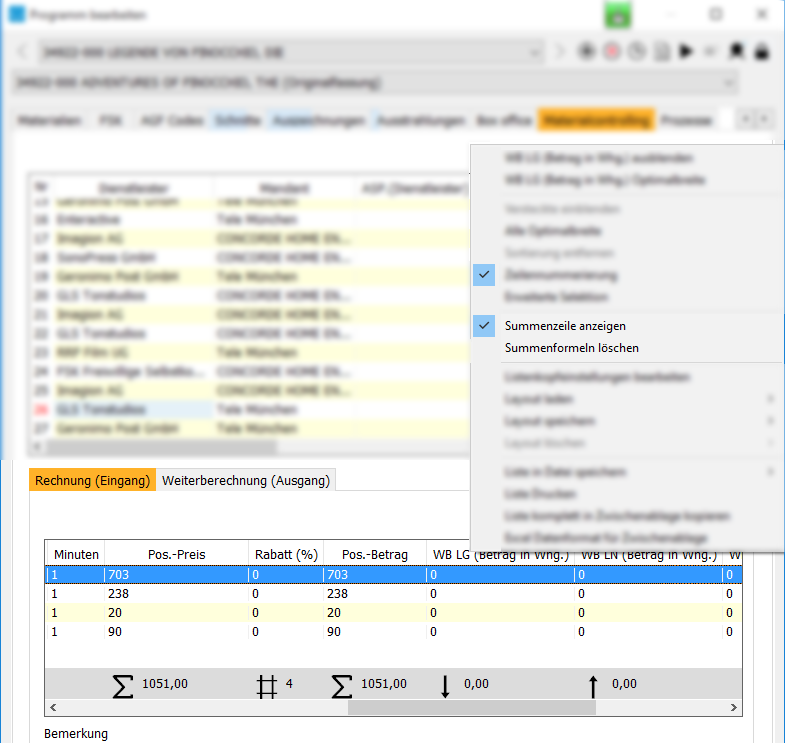3.1.16 Reiter Materialcontrolling
Hinweis:
Dieser Teil der Anleitung ist kundenspezifisch und hier aufgeführte Reiter sind nicht für alle Kunden verfügbar. Wenn Sie Materialcontrolling im ContentExplorer aktivieren möchten, kontaktieren Sie CreateCtrl.
Reiter Materialcontrolling
Im Dialog Programm bearbeiten und im Dialog Firma bearbeiten gibt es den Reiter Materialcontrolling. Hier können Rechnungen zu dem jeweiligen Programm erfasst werden.
In der oberen Liste werden alle Rechnungen aufgelistet. Wählt man eine dieser Rechnungen aus, werden in der unteren Liste alle Rechnungspositionen zu dieser Rechnung angezeigt.
Neue Rechnung erfassen
Rechnungen können sowohl über den Dialog Programm bearbeiten > Materialcontrolling als auch über den Dialog Firma bearbeiten > Materialcontrolling angelegt werden. Gehen Sie dazu wie folgt vor:
Gehen Sie auf den Button Neuen Eintrag anlegen.
Wählen Sie Dienstleister und Mandant aus. Geben Sie dazu die ersten Buchstaben der Firma ein und wählen Sie dann die richtige Firma aus der Dropdown-Liste.
Wenn Sie über den Dialog Firma bearbeiten gehen, füllt sich das Feld Dienstleister automatisch aus und es geht stattdessen ein Dialogfenster auf, in dem Sie das dazugehörige Programm suchen müssen. Geben Sie dazu den Filmtitel im Feld Titel wie ein, gehen Sie auf Suche starten und wählen Sie das gewünschte Programm aus.
- Wählen Sie den Auftraggeber aus. Hier können nur User ausgewählt werden.
Wählen Sie im Feld Vertragslink den dazugehörigen Vertrag aus.
Die Felder WB LG und WB LN können nur ausgewählt werden, wenn vorher das Feld Vertragslink ausgefüllt wurde.
- Ändern Sie falls nötig die Währung.
- Geben Sie Auftrags- und Rechnungsdatum, sowie Auftrags- und Rechnungsnummer an und setzen Sie Häkchen in allen zutreffenden Spalten.
- Bestätigen Sie mit Übernehmen.
Neue Rechnungsposition erfassen
Um eine Position auf einer Rechnung zu erfassen, gehen Sie wie folgt vor:
- Gehen Sie auf den Button Neue Position anfügen.
- Geben Sie Kategorie und Leistung an. Daraus ergibt sich automatisch das Konto (anhand der Parametertabelle, siehe KatLeistung).
- Geben Sie alle weiteren benötigten Daten ein.
- Bestätigen Sie mit Übernehmen.
Wenn Sie mehrere Rechnungspositionen erfasst haben, können Sie sich die einzelnen Positionen zusammenrechnen lassen. Gehen Sie dazu wie folgt vor:
- Klicken Sie mit der rechten Maustaste auf die Kopfzeile.
- Wählen Sie Summenzeile anzeigen.
→ Unten sollte nun ein grauer Balken erscheinen. - Klicken Sie mit der rechten Maustaste unten in die Summenzeile in das Feld, dass sie gerne zusammenzählen würden (z.B. Pos.-Preis).
- Wählen Sie aus, ob sie die Anzahl der ausgefüllten Einträge sehen möchten (Anzahl), den höchsten oder niedrigsten Betrag aller Positionen (Min und Max), die Summe (Summe) oder den Durchschnitt (Durchschnitt) aller Positionen.
Rechenposition als Gutschrift
Wird eine Rechenposition als Gutschrift definiert, wird der Pos.-Betrag und der Pos.-Preis als negativ angezeigt. Folgedessen wird die Gesamtsumme ebenfalls negativ angezeigt.
Felder
| Materialcontrolling | Nr | Dienstleister | Mandant | ASP.(Dienstleister) | WB LG | WB LN | WB EXT | Auftraggeber | WB LG Betrag (Sum) | WB LN Betrag (Sum) | WB Extern Betrag (Sum) | Pos.-Beitrag (Sum) | Vertragslink | Währung | Ausgangsmaterial | Zielmaterial | Auftragsdatum | Rechnungsdatum | Auftragsnummer | Rechnungsnummer | Bemerkung Eingangsrechnung | Bemerkung Weiterberechnung | Tele 5 | WB möglich | WB erfolgt | LG erfolgt | LN erfolgt | EXT erfolgt |
|---|---|---|---|---|---|---|---|---|---|---|---|---|---|---|---|---|---|---|---|---|---|---|---|---|---|---|---|---|
| Rechnung (Eingang) | Nr | Kategorie | Leistung | Bem. Preisliste | Konto (Buha) | Bandlaenge | Anzahl | Minuten | Pos.-Preis | Rabatt (%) | Pos.-Betrag | WB LG (Betrag in Whg.) | WB LN (Betrag in Whg.) | WB Extern (Betrag in Whg.) | Gutschrift | Festpreis | Kostenstelle | Leistungsdatum | Flag Reklamiert | Flag Übergabe BH | Storno intern | |||||||
| Weiterberechnung (Ausgang) | LG Gesamtsumme (in Whg./netto) | LN Gesamtsumme (in Whg./netto) | Extern Gesamtsumme (in Whg./netto) | Nr | Kategorie | Leistung | Pos.-Betrag | WB LG (Betrag in Whg.) | WB LN (Betrag in Whg.) | WB Extern (Betrag in Whg.) | Währung | Anzahl | Minuten | Pos.-Preis | Flag Reklamiert | Flag Übergabe BH | Flag Storno intern | |||||||||||
| Bemerkung |
Das Feld Flag Übergabe BH steht für Übergabe Buchhaltung und sperrt die jeweilige Rechnungsposition. Diese kann dann nicht mehr bearbeitet oder gelöscht werden, außer man entfernt das Flag Übergabe BH wieder.
Buttons
| Symbol | Mouse-Over | Beschreibung |
|---|---|---|
| Neuen Eintrag anlegen | Legt eine neue Rechnung zwischen Dienstleister und Mandant an. | |
| Löscht das aktuelle Element aus der Liste | Löscht die ausgewählte Rechnung. | |
| Zeigt Informationen zur Erstellung und letzten Änderung des Eintrags an. | ||
| Neue Position anfügen | Legt eine neue Position auf der Rechnung. | |
| Die selektierten Positionen entfernen | Entfernt eine Position von der Rechnung. | |
| In Weiterberechnung übernehmen | Kopiert die Position in den Reiter Weiterberechnung (Ausgang). | |
| Nach oben verschieben | Verschiebt die Position auf der Rechnung nach oben. | |
| Nach unten verschieben | Verschiebt die Position auf der Rechnung nach unten. |